آموزش تصویری ایجاد و تغییر انواع فرم ها را در مایکروسافت اکسس را هم اکنون از فراز سافت بخوانید تا بتوانید به سادگی انواع فرم ها را در این نرم افزار ایجاد و آن ها را ویرایش کنید.
بیشتر کاربران اکثر مواقع اطلاعات را به صورت مستقیم به جدول پایگاه داده ها وارد می کنند. اما با استفاده از فرم ها این کار بسیار راحت تر می شود. فرم ها این امکان را به شما می دهند که اطلاعات درست را در مکان دقیق و با فرمت مشخص وارد کنید.
در این مقاله آموزشی، آموزش تصویری ایجاد و تغییر انواع فرم ها در مایکروسافت اکسس را در اختیار شما قرار می دهیم. و به شما آموزش خواهیم داد که چگونه انواع فرم ها در مایکروسافت اکسس را ایجاد و آن ها را مدیریت کنید.
در این آموزش مزایای استفاده از فرم ها در پایگاه داده ها را مورد استفاده قرار می دهیم. مثال هایی را از فرم های مختلف بررسی خواهیم کرد و به توضیح اجزایی آن می پردازیم. شما یاد خواهید گرفت که چگونه از فرم ها برای وارد کردن اطلاعات جدید استفاده و اسناد جدید را بررسی و ویرایش کنید. در این آموزش ما از یک پایگاه داده ساده استفاده خواهیم کرد. پس در ادامه این آموزش با ما همراه باشید.
این آموزش هم برای شما مفید خواهد بود: آموزش نحوه مدیریت پایگاه داده ها (database) در مایکروسافت اکسس
چرا از فرم ها استفاده می کنیم؟
بسیاری از ما در کارهای روزمره خود از انواع مختلف فرم استفاده می کنیم. بدون اینکه متوجه باشیم با یک فرم سر و کار داشته ایم. استفاده از فرم ها در بین کاربران بسیار رایج است. فرم ها در اخذ اطلاعات مورد نیاز بسیار سودمند هستند. در حقیقت فرم ها یکی از روش های گرفتن اطلاعات در یک قالب مشخص هستند. به این معنا که وقتی شخص یک فرم را پر می کند، دقیقا می داند که باید در هر بخشی چه اطلاعات و یا داده هایی را وارد کند.
فرم ها در مایکروسافت اکسس
همه موارد بالا در فرم های اکسس وجود دارند. وقتی شما داده ای را در یک فرم اکسس وارد می کنید، داده مستقیماً در در محل مورد نظر در یک یا چند جدول پایگاه داده ها قرار خواهد گرفت. البته وقتی داده ها در یک جدول قرار داده می شدند، کار با آن ها راحت تر خواهد بود. اما هنگامی که قرار باشد داده های مرتبط با هم در چند جدول وارد شوند، وارد کردن مستقیم داده ها در جداول سخت خواهد شد.
برای مثال جدول سفارشات شیرینی فروشی را که بررسی کردیم، اطلاعات مختلف مشتریان، محصولات و قیمت ها جداول مرتبط به خود را جای می دهند. در تصویر زیر در جدول سفارشات، فیلد کد مشتری با جدول مشتری ارتباط دارد.
البته برای مشاهده کردن اطلاعات کامل هر سفارش باید به جدول اقلام سفارشی (Order items) مراجعه کرد. در این جدول اقلام موجود را در هر سفارش را می توانید مشاهده کنید.
رکوردها بین این جداول از طریق فیلدهای ID مرتبط می شوند. البته فقط با مشاهده کردن مقدار ID نمی توان اطلاعات کاملی را در خصوص رکوردهای مرتبط را به دست آورد. برای این کار باید به هریک از جداول رجوع کرد. مطالعه و مشاهده همزمان اطلاعات و یا داده های بین جداول مرتبط کار بسیار سخت است.
در مقابل فرمی را که همین اطلاعات و داده ها را در خود جای دهد، به شکل زیر خواهد بود.
مزایای کار با فرم ها در اکسس
همان طور که در تصویر بالا مشاهده کردید، استفاده از فرم مطالعه و مشاهده هر رکورد از اطلاعات بسیار آسان خواهد بود. به همین ترتیب ویرایش و تغییر داده ها نیز ساده تر می باشد. همچنین وارد کردن هر داده جدید هم نیاز به دانستن مقدار ID رکورد مرتبط هم ندارد.
هنگامی که شما از فرم ها استفاده می کنید، هیچ گونه نگرانی در خصوص ورود داده ها به جداول صحیح با فرمت مناسب وجود ندارد. بلکه فرم ها این مسئولیت را بر عهده می گیرند. نیازی به رفت و برگشت بین جداول مختلف نبوده و فرم کل اطلاعات مورد نیاز شما در یک محل جمع آوری می کند.
علاوه بر این فرم ها نیز باعث آسان تر شدن ورود داده ها نیز می شوند و مدیریت پایگاه داده ها را نیز تسهیل می کنند. با استفاده از فرم ها، طراحان پایگاه داده ها می توانند دقیقا نحوه تعامل کاربر با پایگاه داده ها را کنترل کنند. همچنین آن ها می توانند محدودیت هایی را بر روی فرم ها ایجاد کنند که داده های اصلی و اساسی حتما وارد شوند. به این ترتیب مطمئن خواهند شد که پایگاه داده ها دقیق بوده و قدرتمند و سازگار خواهد بود.
باز کردن یک فرم در مایکروسافت اکسس
برای باز کردن یک فرم در مایکروسافت اکسس مراحل زیر را به ترتیب انجام دهید:
مرحله ۱: پایگاه داده های تمرینی را باز کنید. سپس، به بخش Navigation Pane بروید.
مرحله ۲: در بخش Navigation Pane، فرم مورد نظر خود را انتخاب کنید.
مرحله ۳: بر روی فرم مورد نظر خود دو بار راست کلیک کنید تا به صورت یک سربرگ در بالای سند شما ظاهر شود.
مرحله ۴: خب حالا فرم مورد نظر شما به صورت یک سربرگ در بخش اسناد باز شده است که می توانید آن را مشاهده کنید.
نحوه وارد کردن داده ها و ویرایش آن ها در فرم های اکسس
با توجه به نوع پایگاه داده ها و و نوع فرم، ممکن است ابزارهای مخصوص امکانات ویژه ای برای ثبت و ویرایش داده ها وجود داشته باشد. در اغلب فرم ها، نحوه ورود و ویرایش داده ها به روش های یکسانی انجام می شود. در ادامه مقاله آموزش ایجاد و تغییر انواع فرم ها در اکسس به شما نحوه وارد کردن داده ها و ویرایش آن ها را به شما آموزش خواهیم داد پس همچنان با ما همراه باشید.
افزودن و ثبت یک سند جدید:
دو روش برای افزودن و ثبت یک سند از طریق فرم در مایکروسافت اکسس وجود دارد:
۱- ابتدا در نوار ابزار اکسس تب Home را پیدا کنید. سپس، در بخش رکورد (Record) بر روی دستور New کلیک کنید.
۲- در نوار پیمایش (Navigation bar) که در پایین پنجره مایکروسافت اکسس قرار گرفته است، بر روی دکمه new record کلیک کنید.
به این ترتیب شما به راحتی می توانید یک سند جدید را از طریق فرم در مایکروسافت اکسس ایجاد کنید.
پیدا کردن اسناد ایجاد شده برای مشاهد و یا ویرایش آن:
دو روش برای پیدا کردن یک سند موجود در پایگاه داده ها با استفاده از فرم ها در مایکروسافت اکسس وجود دارد. در هر دو روش از طریق نوار پیمایش (Navigation bar) انجام خواهد شد که در این قسمت به شما معرفی خواهیم کرد.
۱- برای حرکت در بین رکوردهای متوالی، بر روی فلش های جهت نما کلیک کنید. با کلیک بر روی فلش راست می توانید به رکورد بعدی و با کلیک بر روی فلش چپ می توانید به رکورد قبلی بروید.
۲- شما می توانید برای پیدا کردن یک سند آن را جست و جو کنید. برای انجام این کار می توانید نام سند مورد نظر خود را در بخش search در نوار پیمایش وارد کنید و سپس کلید Enter را در صفحه کلید خود فشار دهید.
ذخیره کردن یک سند:
شما به آسانی می توانید یک رکورد را ذخیره سازی کنید. برای ذخیره سازی یک رکورد مراحل زیر را به ترتیب دنبال کنید.
مرحله ۱: در نوار ابزار اکسس بر روی تب Home کلیک کنید و به بخش Record بوید.
مرحله ۲: سپس، بر روی دستور Save کلیک کنید. به همین سادگی رکورد فعلی ذخیره خواهد شد.
حذف کردن یک سند:
برای حذف یک سند کافی است مراحل زیر را انجام دهید:
مرحله ۱: بر روی تب Home کلیک کنید و به بخش Record بروید.
مرحله ۲: سپس بر روی گزینه Delete کلیک کنید.
مرحله ۳: خب حالا یک کادر محاوره ای برای شما باز می شود. این کادر محاوره ای به شما می گوید که در صورت حذف سند امکان بازیابی آن وجود ندارد. برای حذف کافی است که بر روی گزینه Yes کلیک کنید تا سند موجود حذف شود.
با یکی دیگر از مقاله های آموزشی سایت فراز سافت همراه شما بودیم. در این مقاله آموزشی، به آموزش تصویری ایجاد و تغییر انواع فرم ها در مایکروسافت اکسس پرداختیم. به شما آموزش دادیم که چگونه اطلاعات را در یک سند وارد، ویرایش، ذخیره و یا حتی آن ها را حذف کنید. با دیگر محصولات و آموزش های ما در فراز سافت همراه باشید و سؤالات خود را با ما در میان بگذارید.

 02128428782
02128428782



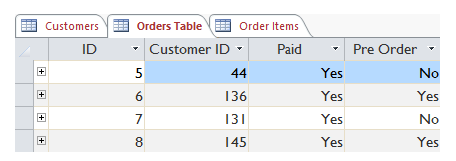
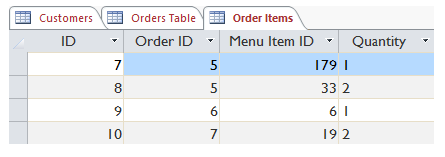
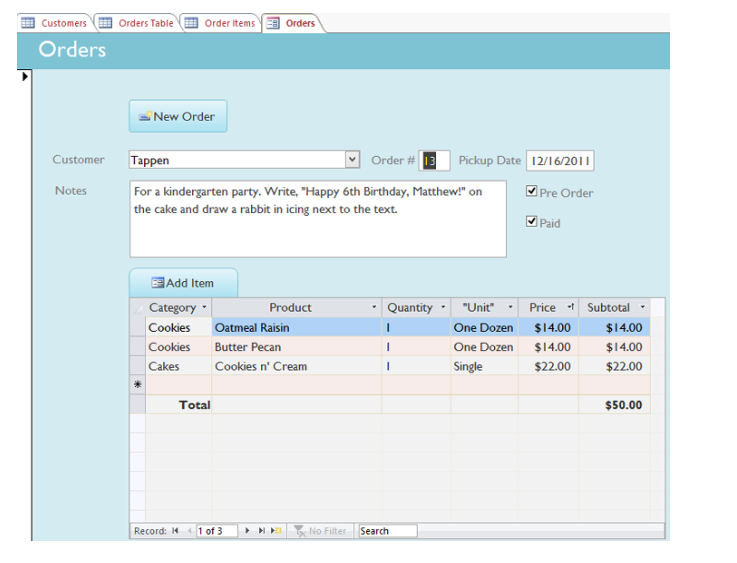
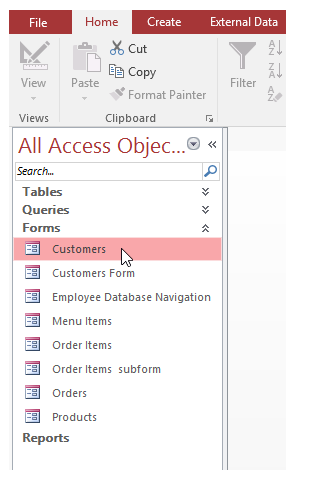
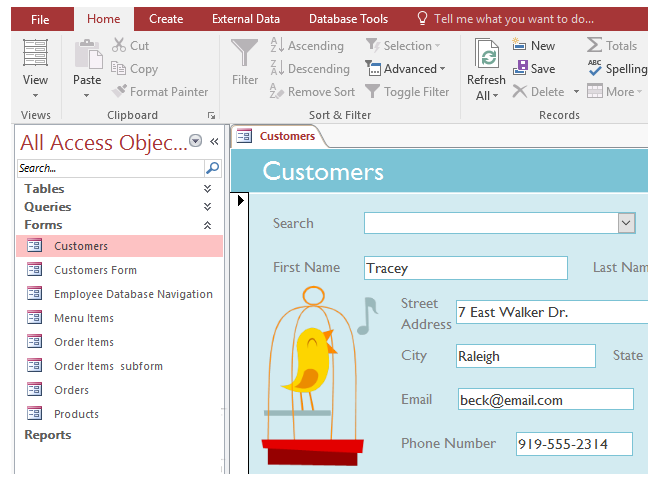
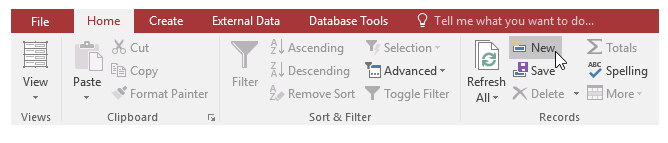
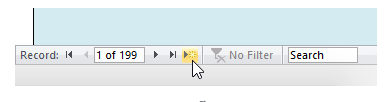
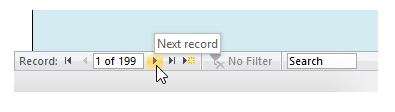
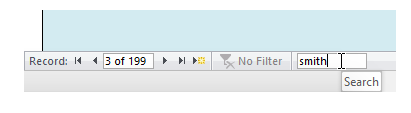
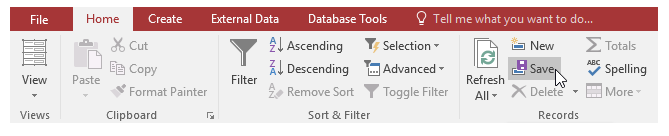
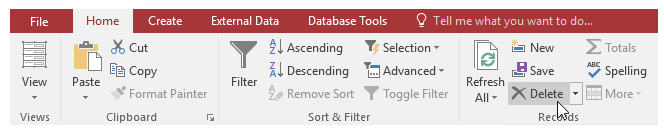
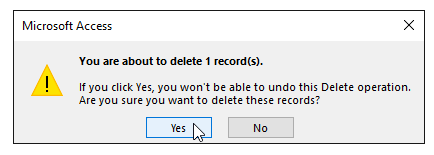




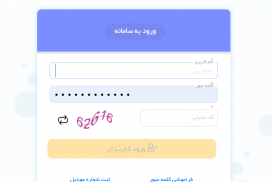



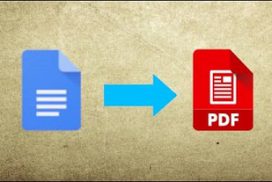
سلام بنده برای کد نویسی در فرمی چند بار فرم ایجاد کردم و مجبور شدم فرم هارا حذف کنم اما وقتی فرم جدیدی ایجاد میکنم فرم های حذف شده در اکسس شمارش شده و فرم جدید پس از آنها قرار میگیرد.چگونه میتوانم فرم های حذف شده را کاملا حذف کنم تا مشکلی برای کدنویسی در فرم جدید نداشته باشم